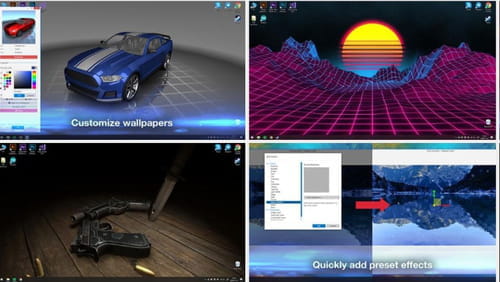Come creare sfondi animati: Windows 11, Android, iPhone
Lo sfondo dello schermo del nostro PC o del nostro dispositivo mobile dice molto di noi. Anche tu vuoi aggiungere uno sfondo animato al tuo dispositivo? In questo articolo ti spieghiamo come fare.
Come creare uno sfondo animato per il tuo PC?
Gli sfondi dinamici daranno vitalità e movimento al tuo schermo, e potrai includere una successione di foto o un video. Ma ovviamente è da tener sempre presente che consumeranno più batteria e risorse rispetto ad un'immagine statica. Esistono diversi programmi per creare uno sfondo animato. In generale, dovrai pagare qualcosa per usarli, ma di solito non sono troppo costosi. Nello specifico, vi parleremo di: Push Video Wallpaper e Wallpaper Engine.
Cos'è Push Video Wallpaper?
Push Video Wallpaper ti dà due opzioni: una versione gratuita, limitata e con filigrana e una versione completa per 7,46 euro. Per iniziare, scaricalo da questo link. Una volta scaricato, eseguilo per installarlo sul tuo PC seguendo le istruzioni date dall’assistente.
- Al termine dell'installazione, vedrai una serie di schermate animate predefinite che resteranno sul tuo desktop. Come abbiamo detto, se rimani con la versione gratuita, nella tua selezione apparirà la filigrana Trial nella parte inferiore dello schermo. Questi sfondi si adatteranno automaticamente alle dimensioni del tuo schermo, ma ricorda che devono avere una dimensione e una risoluzione adeguate per essere visualizzati con una buona qualità.
- Tra gli esempi, puoi scegliere se vuoi che vengano riprodotti uno dopo l'altro (in ordine o in modo casuale) o se ne conservi uno solo. Se scegli la prima opzione, puoi configurare una playlist e decidere se vuoi che vengano riprodotte in ordine o in modo casuale (premendo il pulsante Shuffle). Se scegli la seconda opzione, premi il pulsante Loop per riprodurlo in Loop o lascialo all'impostazione predefinita in modo che procedano in ordine.
- Push Video Wallpaper permette di usare diversi tipi di sfondi animati: archivi di video situati sul PC, GIF e video Youtube, include le dirette live. Per aggiungere un clic, fai clic sull’icona ‘+’ se un file locale o Add URL se è un video internet.
- Il programma ti permette di aggiungere o eliminare sfondi, alzare o abbassare il volume del video, cambiare la luminosità e trasparenza delle icone del desktop, e passare da uno sfondo all’altro o interrompere la riproduzione.
- Per scaricare disegni predefiniti dall’app fai clic sui tre punti e vedrai varie opzioni. Se preferisci una maggiore varietà, puoi cercare su altre pagine comeVideezy, Pixabay, Wallhaven, HD Wall Papers, Unsplash, ecc.
Cos'è Wallpaper Engine?
Wallpaper Engine, di Steam, costa solo 3.99 euro e consente di aggiungere sfondi animati al proprio desktop Windows, in modo simile a quanto offerto da Push Video Wallpaper. Supporta diversi tipi di sfondi da siti Web e video locali, in 2D e 3D. La buona notizia è che dal momento che appartiene a Steam, avrai a tua disposizione gratuitamente gli oltre 100.000 fondi creati dalla community.
- Per poterlo usare, scarica Wallpaper Engine da questo link e installarlo. Successivamente clicca su Change Wallpaper e vai su Open from File (se vuoi usare un video locale) oppure Open from URL (se vuoi un video internet).
- Quando vedi il clip desiderato, marcarlo e clicca su Applica. Con questo semplice getto avrai attivato il tuo wallpaper animato.
- Se vuoi che Wallpaper Engine si avvii automaticamente all'avvio del tuo PC, vai su Impostazioni, quindi su Generale e seleziona Avvia con Windows > Applica.
Come creare uno sfondo animato su Android?
Se quello che vuoi è mettere uno sfondo animato per il tuo cellulare Android, hai diverse app a tua disposizione tra cui PhotoPhase e la super professionale, ma app a pagamento, Adobe Spark Post. Qui illustreremo solo PhotoPhase, poiché è gratuito e ti dà molta libertà di personalizzare il tuo telefono (sfondi, ma anche filtri, effetti, posizione dell'immagine sullo schermo, ecc.).
- Una volta scaricata l’app (da questo link), potrai creare i tuoi sfondi. Scegli il wallpaper che più di gusta, vai su Generale e clicca su Imposta come sfondo.
- Ci sono anche innumerevoli pagine che ti consentono di ottenere sfondi animati per dispositivi mobili. Tra i migliori c'è Minima, dal design minimalista ed elegante, Munzei, con famose opere d'arte, Pixel 4D, che ha numerosi sfondi animati in 3D, ecc. Ti va di di creare il tuo sfondo originale?
Come creare uno sfondo animato su iPhone?
Puoi impostare una Live Photo come sfondo su tutti i modelli di iPhone tranne che su iPhone SE (1a generazione). Considera, però, che puoi riprodurre la Live Photo solo sulla tua schermata di blocco, ma non sulla schermata principale.
- Vai su Impostazioni > Sfondo > Scegli un nuovo sfondo.
Successivamente, esegui una delle seguenti operazioni:
- Tocca Live, quindi scegli una Live Photo.
- Tocca il tuo album Live Photo, quindi scegli una Live Photo.
- Tocca Imposta, quindi scegli Imposta blocco schermo o Imposta entrambi.
- Per riprodurre la Live Photo, tocca e tieni premuta la schermata di blocco.
Foto: © Unsplash.
- Come creare uno sfondo animato
- Sfondi animati windows 11 - Migliori risposte
- Sfondo animato windows 11 - Migliori risposte
- Come creare un sondaggio su telegram - Astuzie -Messaggistica istantanea
- Sfondi divertenti - Astuzie -Messaggistica istantanea
- Sfondi animati gif - Astuzie -Windows
- Come creare sondaggio su facebook - Astuzie -Facebook
- Sfondi storie in evidenza - Astuzie -Instagram